怎么用ps提取并保存颜色的图片PS是一款功能强大的图片编辑软件,有些新用户不知道怎么用PS提取并保存图片颜色,接下来小编就给大家介绍一下具体的操作步骤 。
具体如下:
1. 首先第一步打开电脑中的PS软件,导入需要提取颜色的图片 。根据下图箭头所指,依次点击【文件-导出-存储为Web所用格式】选项 。
2. 第二步在弹出的窗口中,根据下图箭头所指,将【格式】选项设置为【GIF】 。
3. 第三步根据下图箭头所指,将会显示颜色窗口,当前有【256】种 。
4. 第四步按照需求减少颜色种类,根据下图箭头所指 , 小编以【16】种为例 。
5. 第五步颜色提取完成后,根据下图箭头所指,点击右上角小图标 。
6. 第六步在弹出的菜单栏中,根据下图箭头所指 , 点击【存储颜色表】选项 。
7. 最后在弹出的窗口中,按照需求选择存储位置,根据下图箭头所指 , 点击【保存】选项即可 。

文章插图
ps怎么从图片中提取出想要的颜色PS里面要提取图上要的颜色然后用到另一个部位去,具体步骤如下:
在ps里打开特定的图像文件;
想要提取图上的哪个颜色,就使用”吸管工具“在图上特定的位置上点击一下 , 就会看到前景色变成了相应的颜色;
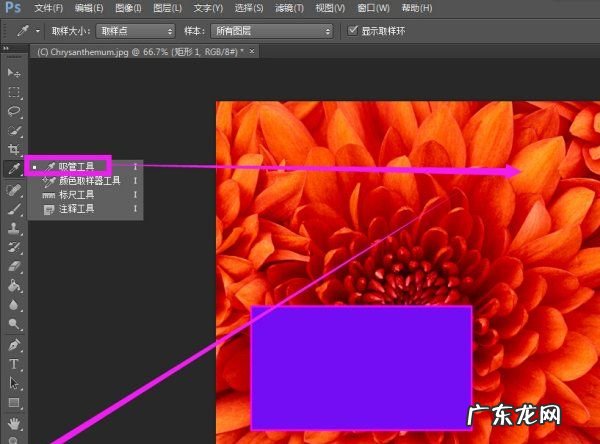
文章插图
然后右击”渐变工具“,在展开的列表里选择”油漆桶工具“,再在需要填充的部分图像上点击一下,即可将该部分的图像填充为相应的颜色了 。
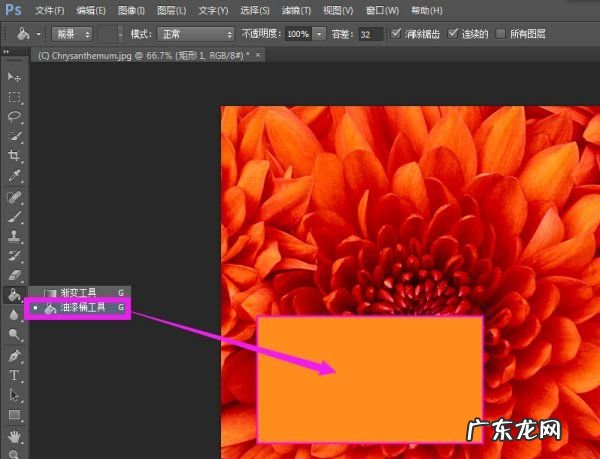
文章插图
用ps怎么最快速地选中中的某一种颜色可以在菜单栏——图像——调整——替换颜色 。

文章插图
方法与步骤:
1、首先,打开需要处理的图片,点击“选择>色彩范围”选项,在弹出对话框中点选“取样颜色”,然后点击图片中需要取样的地方,并设置好“颜色容差”和“范围”属性,如图所示 , 由于需要的部分有多种颜色 , 而背景只有一种颜色,我们先选取背景的颜色选区 。
2、选择以后我们发现,图片中大部分背景都被选中了,但是还有一部分没有被选中 。
3、这时候,我们点击“选择>选取相似”选项,即可将所有背景颜色区域选中 。
4、由于选择的背景颜色的区域,我们继续点击“选择>反向”选项 , 就能将除背景区域以外的区域选中,也就是我们需要的区域 。
5、选区选好后 , 我们按键盘上的“ctrl+c”进行复制,然后新建一个“白色画布”按键盘上的“ctrl+v”进行粘贴 。
6、最后按“ctrl+T”自由变换,调整抽出区域的大小和形状 。
7、这样我们就能看到被取出的图片部分了 。
如何用ps吸管工具吸取的颜色填充1、首先打开PS软件 , 然后在PS中打开需要处理的图片 。

文章插图
2、接下来按快捷键“Ctrl+j”复制背景图层 。

文章插图
3、然后在左边工具栏中选择“吸管工具”,用鼠标左键在图片任一处单击,会发现前景色的颜色就变成这里的颜色了 。

文章插图
4、接下来选择“选框工具”在图片上根据自己的需要选择需要填充颜色的地方 , 按快捷键“AIT+delete”填充即可刚刚用吸管工具吸取的颜色 。

文章插图
【ps怎么取的颜色,怎么用ps提取并保存颜色的】
- 慢速快门怎么用,摄影机怎么拍慢快门
- 夜景拍摄时高光溢出怎么办,夜景拍摄如何防止灯光过曝
- ps怎么把图片放大不模糊,ps怎么将图放大仍很清晰
- 镜子上的霉斑怎么去除,卫生间镜子怎么安装在墙上
- 大白毽后打怎么发力,大白毽埋汰怎么能洗干净
- 夏天室内湿度35怎么办,室内湿度低于30%怎么办
- 夏天教室太热怎么办,夏天在教室怎么能凉快
- 搓饵一般调几钓几,调几钓几是什么意思怎么操作
- 单反怎么设置曝光,单反手动挡怎么调出合适的曝光
- 苹果手机iphone 聊天怎么美颜,苹果微信美颜怎么开通美颜功能
特别声明:本站内容均来自网友提供或互联网,仅供参考,请勿用于商业和其他非法用途。如果侵犯了您的权益请与我们联系,我们将在24小时内删除。
